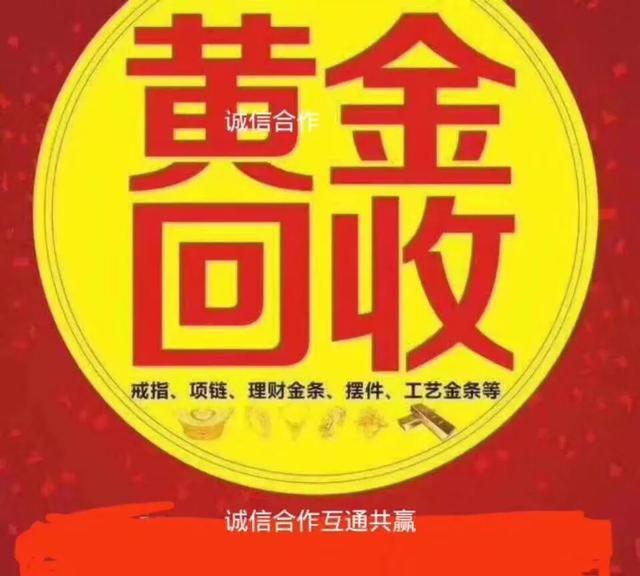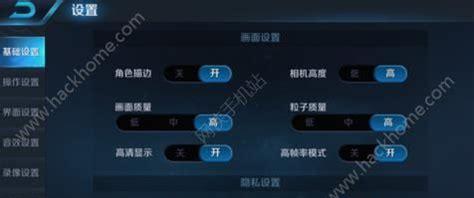Hello,各位叨友们好呀!我是叨叨君~一说到抠图,很多小伙伴第一时间想到的是PS,的确PS抠图这块没话说,简单的复杂的都能抠,然而对于不会PS的人来说,基本就当场选择抠眼珠了,哈哈哈今天教大家不用PS,3秒就能自动抠图的好方法,图片抠的干干净净,不留痕迹!
1网站抠图:remove.bg
网址:https://www.remove.bg/
Remove是非常好用的自动抠图网站,无需注册,直接打开网站上传图片,它会自动帮你实现一键抠图~
 口说无凭,接下来我们用它来抠个图,下面这个可怜兮兮的小狗,我要把它抠出来换个背景色。
口说无凭,接下来我们用它来抠个图,下面这个可怜兮兮的小狗,我要把它抠出来换个背景色。
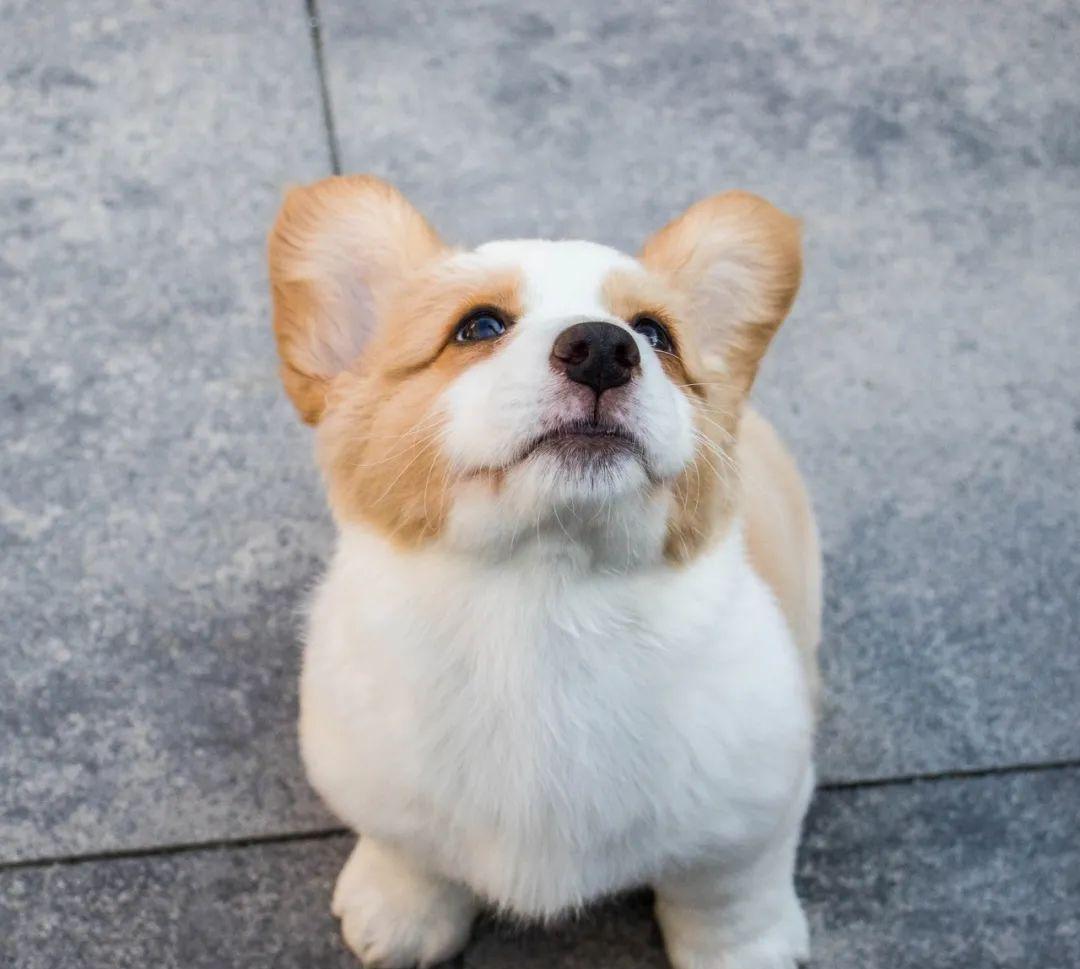 接下来我们来看看Remove的抠图能力,上传图片,基本几秒就搞定,而且抠的干干净净。
接下来我们来看看Remove的抠图能力,上传图片,基本几秒就搞定,而且抠的干干净净。
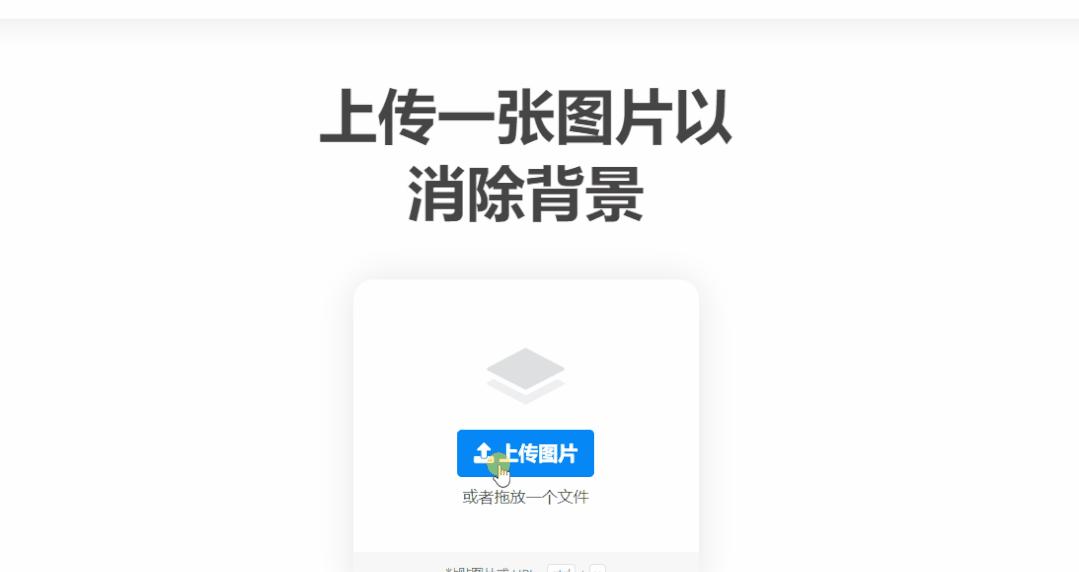
抠好的图片下载方式有两种:一种是可免费下载的预览版,另一种是需要钞能力才可下载的高分辨率版,日常做PPT,免费版的足够用了!!
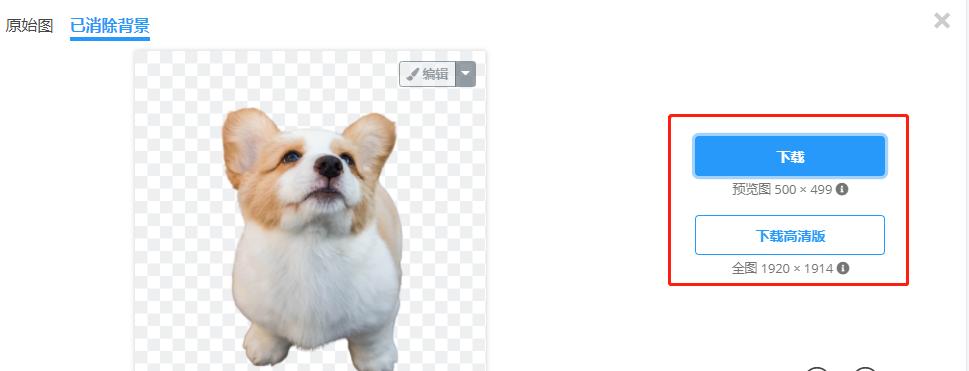
换个背景色,加段文字,一张海报就这么制作完成了。

2软件抠图:迅捷图片转换器
网址:https://www.xunjiepdf.com/image-converter
上一种方法我们运用了网站在线工具抠图,第二种我们使用软件来进行抠图,这里给大家操作演示用的是【迅捷图片转换器】。作为一款图片格式转换神器,除了支持jpg、png、heic、raw、bmp、tif、webp等百余种图片格式互转、压缩、处理外,还具备抠图的功能,而且抠的效果相当好,抠好的图片还能自动换背景色。
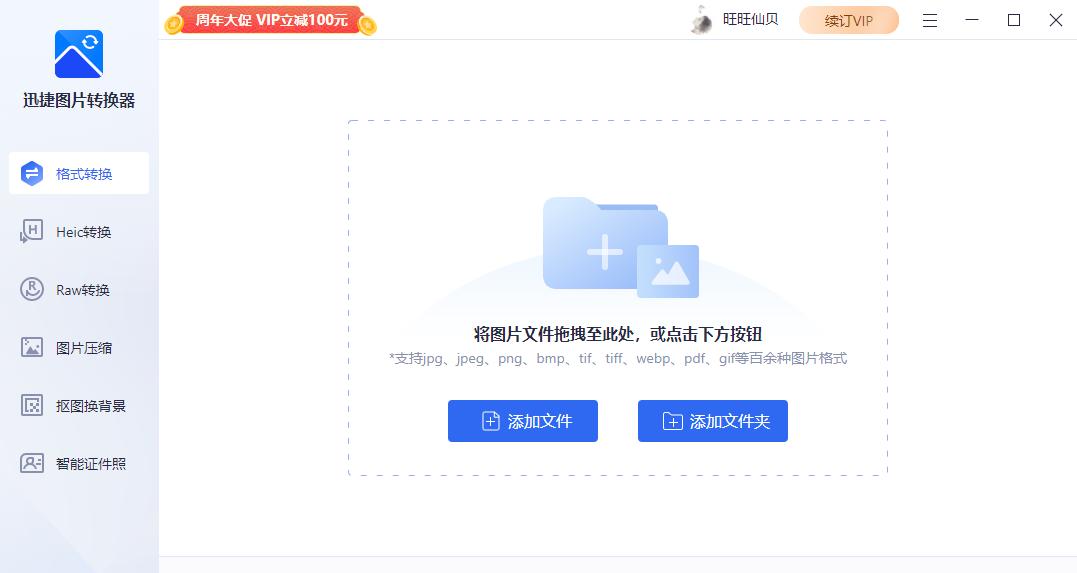 与Remove不同的是,迅捷图片转换器对抠图的类型进行了区分,分为人像抠图和物品抠图。
与Remove不同的是,迅捷图片转换器对抠图的类型进行了区分,分为人像抠图和物品抠图。
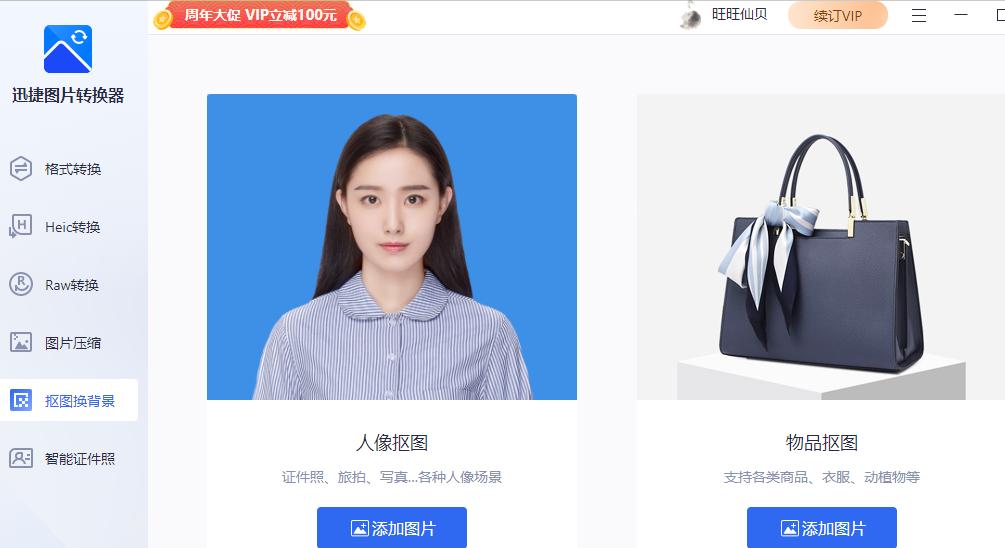 下面这张背景稍微复杂一点的图,我们利用人像抠图功能把背景抠掉,保留人像,然后再给人像换个背景色。
下面这张背景稍微复杂一点的图,我们利用人像抠图功能把背景抠掉,保留人像,然后再给人像换个背景色。
 以动图演示为证,来看看迅捷图片转换器那优秀的抠图能力。
以动图演示为证,来看看迅捷图片转换器那优秀的抠图能力。
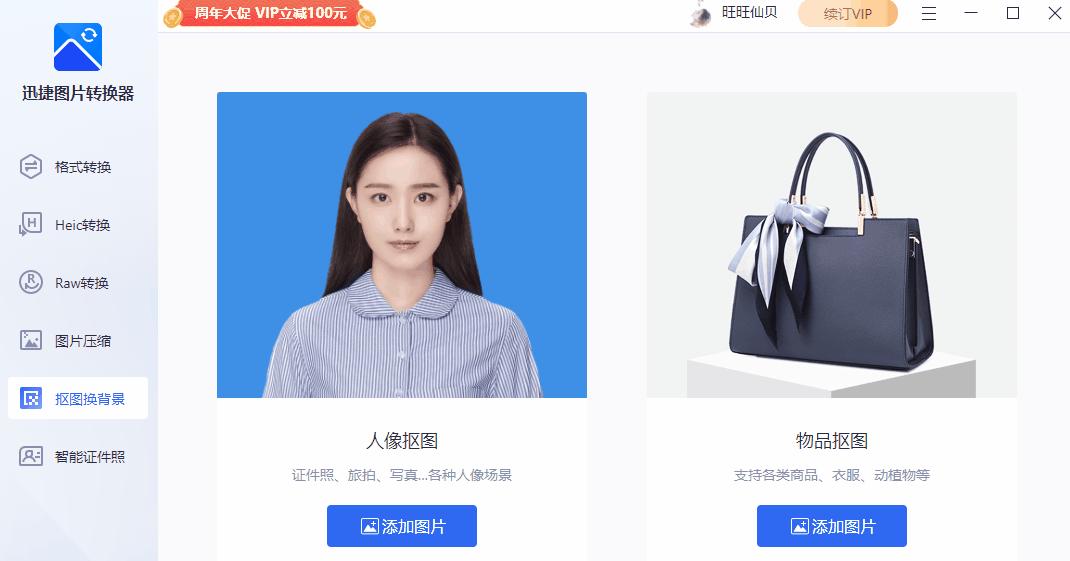 添加图片,等待几秒,立马抠好,而且抠的干干净净,不留痕迹,抠好的图,我们还可以在软件内直接更换背景色。
添加图片,等待几秒,立马抠好,而且抠的干干净净,不留痕迹,抠好的图,我们还可以在软件内直接更换背景色。
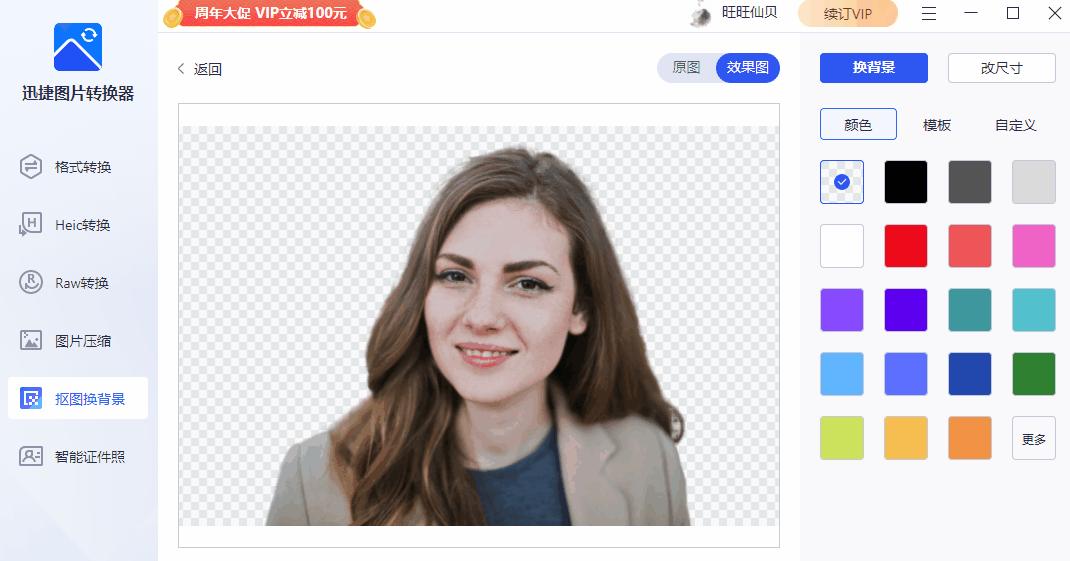 日常需要给证件照换背景色,或者制作比较正式的工作证等,都可以用这个软件,方便快捷!
日常需要给证件照换背景色,或者制作比较正式的工作证等,都可以用这个软件,方便快捷!
 对于换好背景的图片,你还可以修改图片的尺寸,有常规、证件照、电商等常用尺寸供你选择,制作完成后立即保存就可以了。
对于换好背景的图片,你还可以修改图片的尺寸,有常规、证件照、电商等常用尺寸供你选择,制作完成后立即保存就可以了。
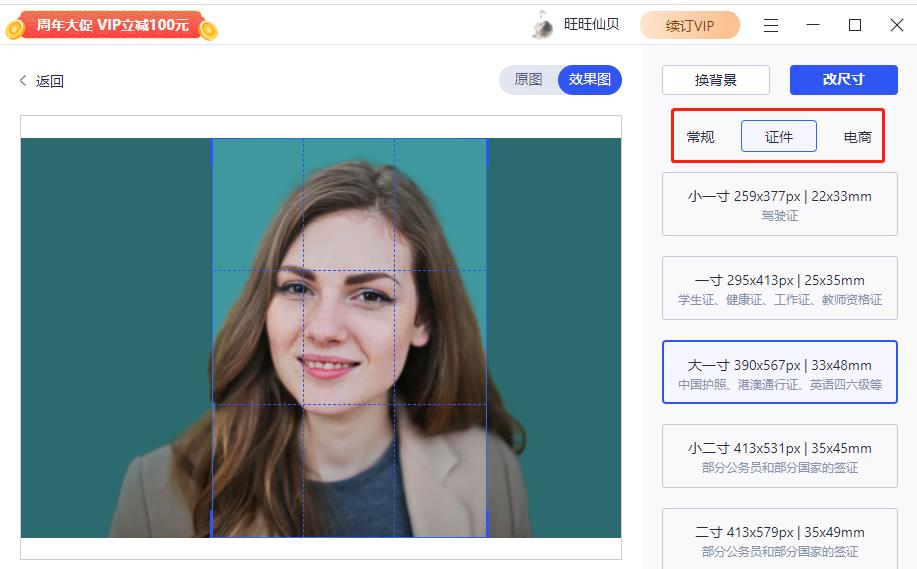
3PS抠图
网址:软件自行下载
如果你想学习PS抠图,这里也教大家一个我认为最简单的抠图方法,保证你一看就会,想要学习PS抠图的看过来。
首先在ps中打开需要进行抠图操作的图片。
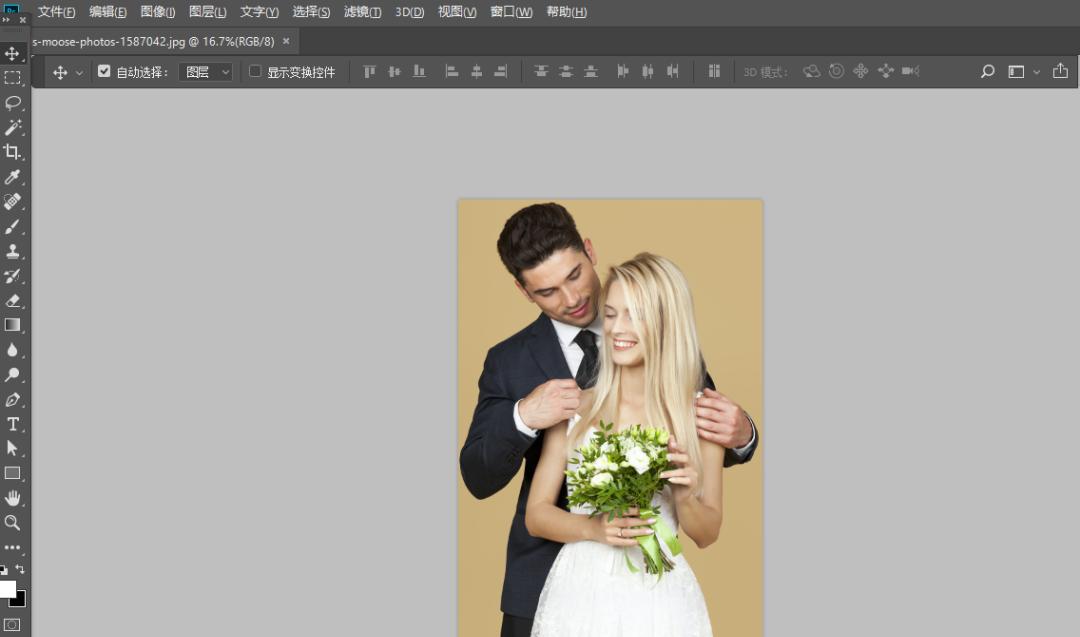 接着按Ctrl J键复制背景图层,然后把背景图层前的小眼睛关掉。
接着按Ctrl J键复制背景图层,然后把背景图层前的小眼睛关掉。
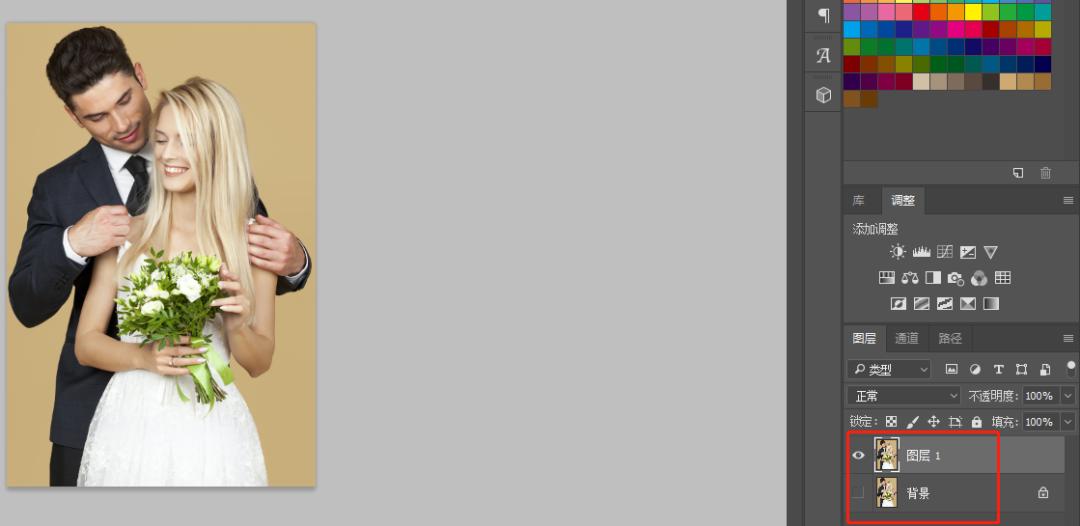 选择左侧工具栏中的“魔棒工具”;
选择左侧工具栏中的“魔棒工具”;
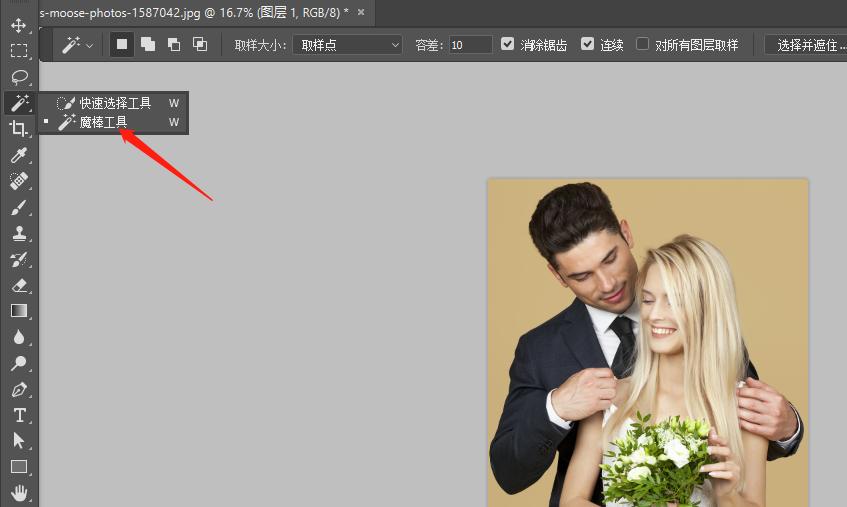 对着黄色区域左键点一下;
对着黄色区域左键点一下;
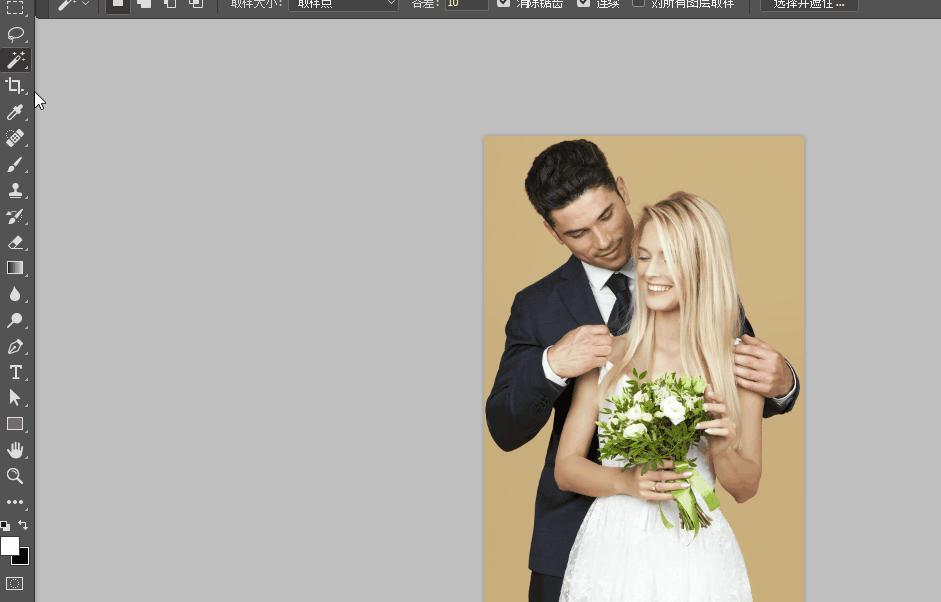 最后按Delete键,删除选中区域,再按Ctrl D键取消选区,这样人像就被抠出来了。
最后按Delete键,删除选中区域,再按Ctrl D键取消选区,这样人像就被抠出来了。
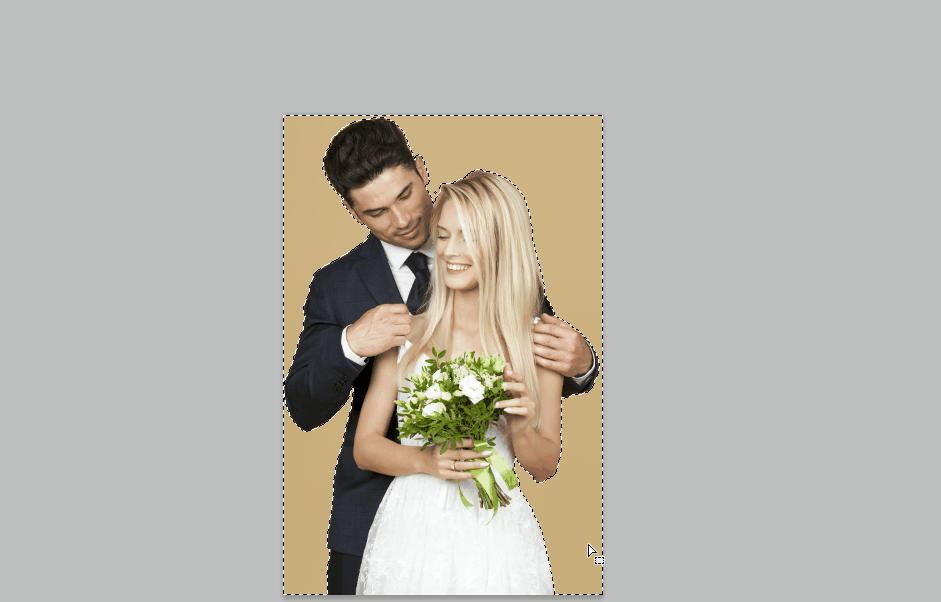 以上就是3种简单的抠图方法,前两种都是傻瓜式操作,PS抠图也不难,照着步骤来你也能学会,还不会抠图的朋友,赶紧学起来吧!看完还请顺手点个【赞】,我们下期见啦~
以上就是3种简单的抠图方法,前两种都是傻瓜式操作,PS抠图也不难,照着步骤来你也能学会,还不会抠图的朋友,赶紧学起来吧!看完还请顺手点个【赞】,我们下期见啦~
END
热文推荐:
6个免费图片去水印的好方法,能把水印去的干干净净!付费文档怎样下载?学会这5招,全网文档任意免费复制!每天给手机充电,这5个误区一定要知道!
收好这10个自学网站,工资从5000到1万!
PPT背景图很好找!用这7个找图秘诀,就没有找不到的背景图!